小试牛刀kettle---CSV文件到XLS文件的转化
第一步:拉取文件格式
鼠标左击,然后拉取到空表位置,即如图所示。
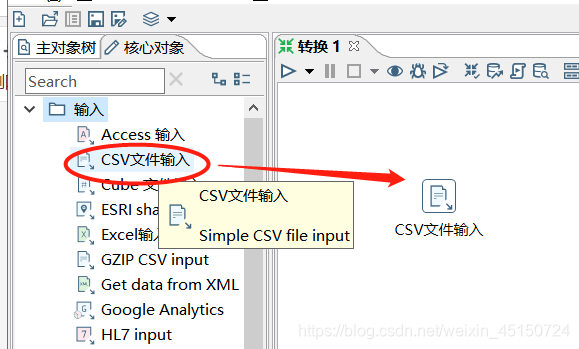
输出的话,是Excel输出,也是左击鼠标,然后拖到中间位置。
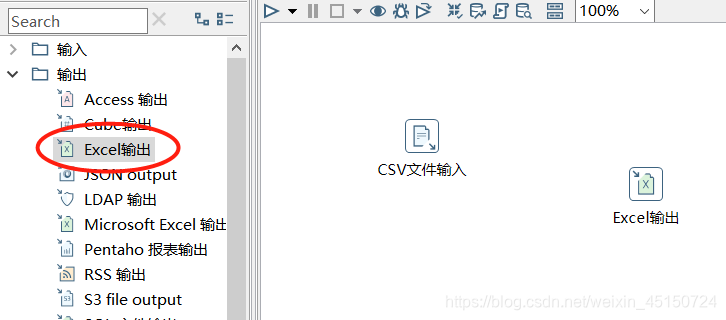
按住shift键,然后鼠标左击CSV文件,然后拖到Excel输出的位置。于是图中就有了一个蓝线。
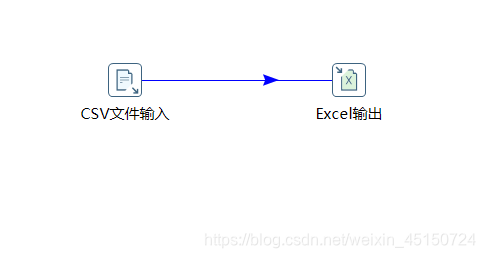
第二步:输入端
然后左击CSV文件,点击主输入步骤。
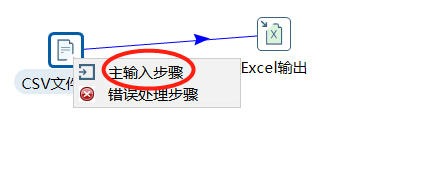
既然是CSV文件,列的分割符就是逗号(以逗号为分割的就是CSV文件),
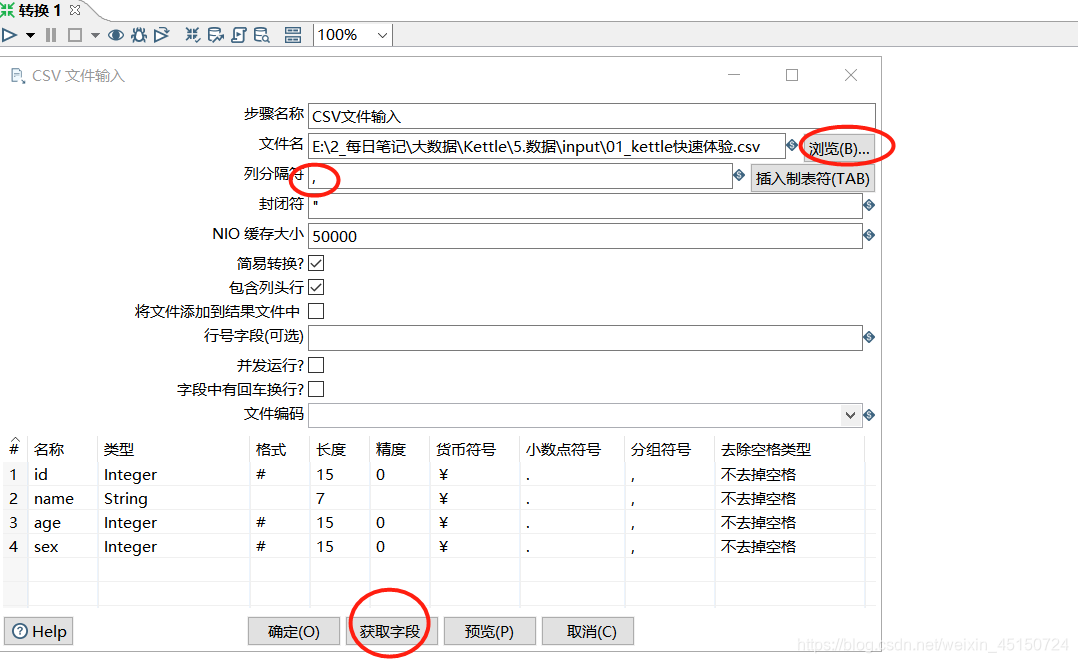
还可以预览一下数据。
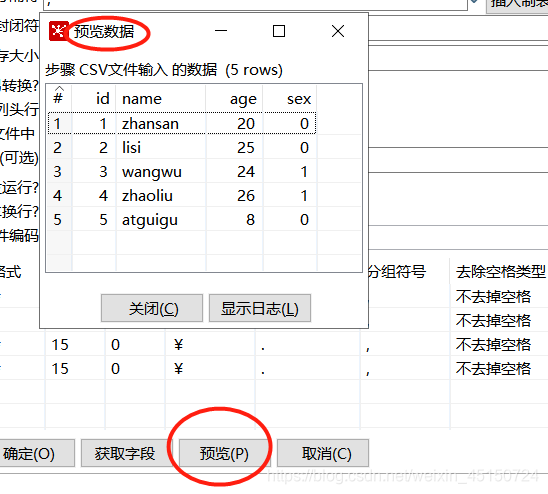
预览完之后,发现正确读取数据,那么就点击确定。
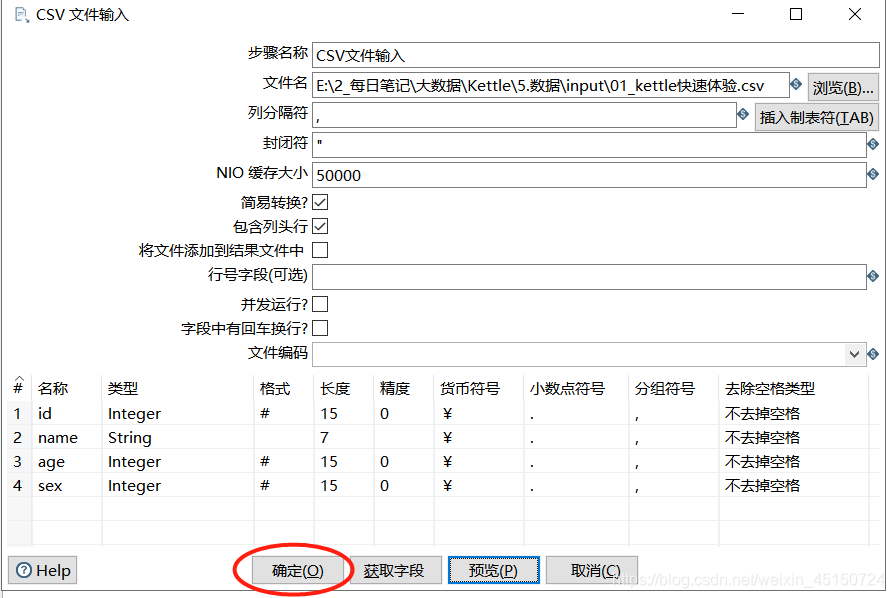
上面的步骤的话,就是CSV输入文件做好了。
第三步:输出端
接下来就是做的是输出,左键双击Excel输出。
需要注意的是:文件名后的.xls去掉,否则的话就是.xls.xls,和文件的扩展名重复了。

注意一定要获取字段,不做这一步的话,就是空的转换。
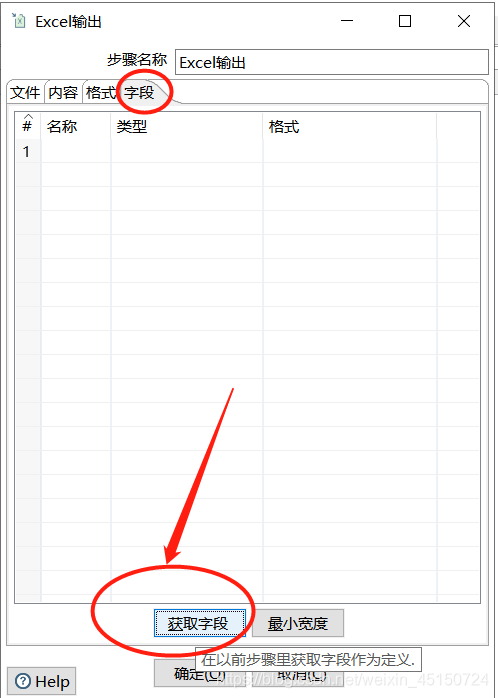
点击完之后的结果。
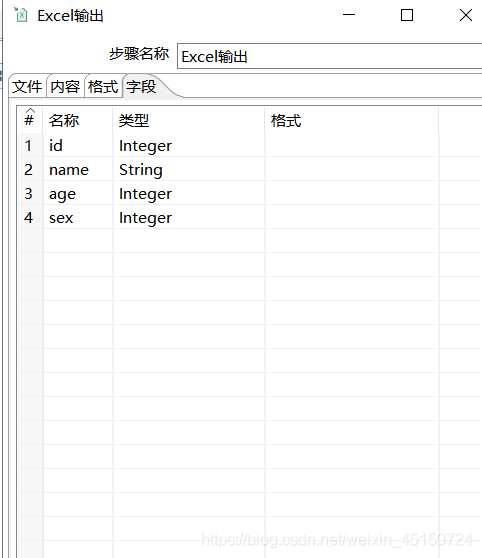
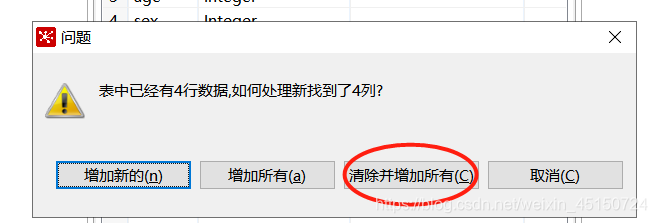
点击最小宽度,进行设置格式。
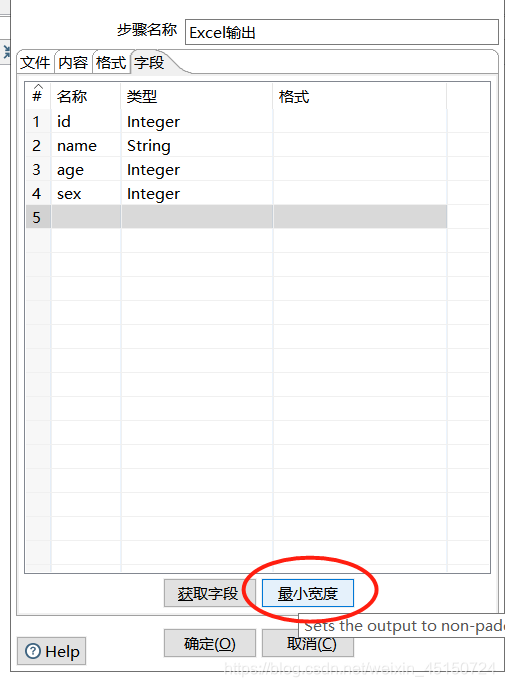
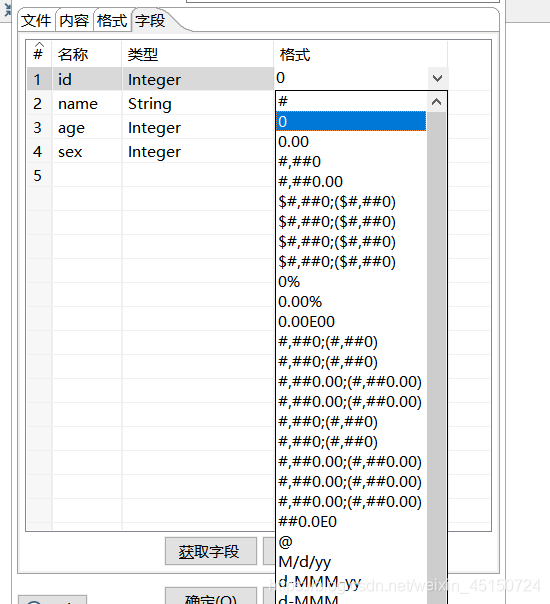
格式设置完之后,最后点击确定。
第四步:启动
然后在运行之前,进行Ctrl +c,进行保存转换的代码。
就叫个01_快速体验file.xls。
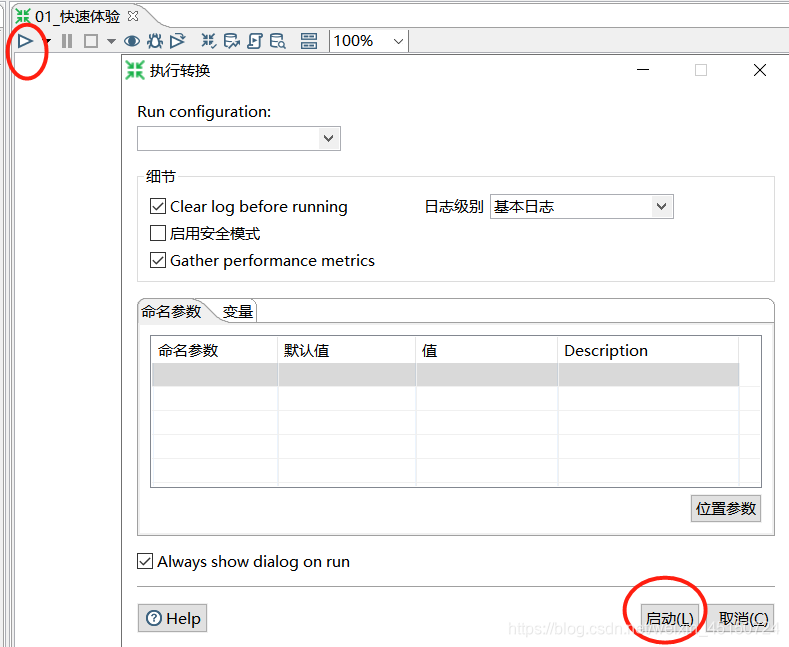
步骤度量可以看一看。

点击预览数据的话,是一样的,因为只是格式的转换,数据是一样的。
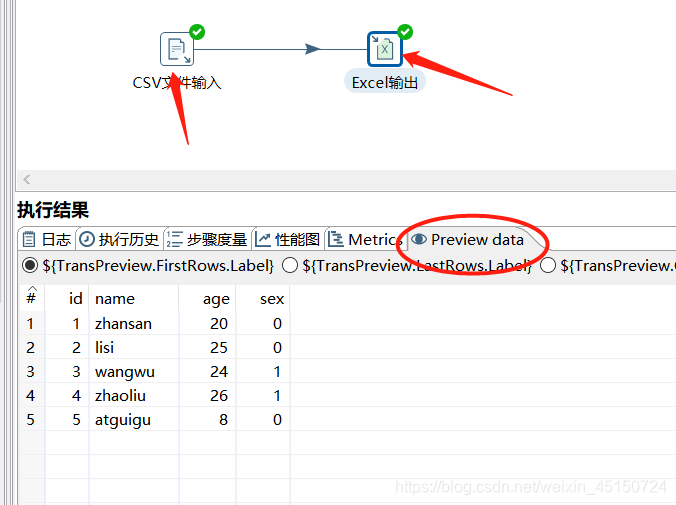
这里的日志,没有飘红的话,都是正确的。
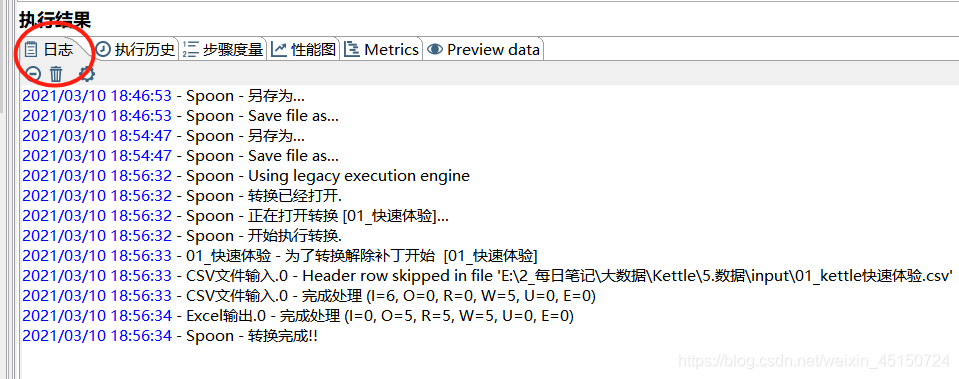
只显示错误日志。
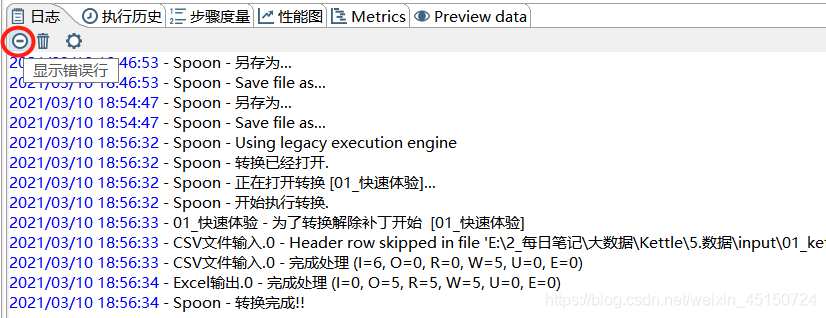
设置日志的级别。
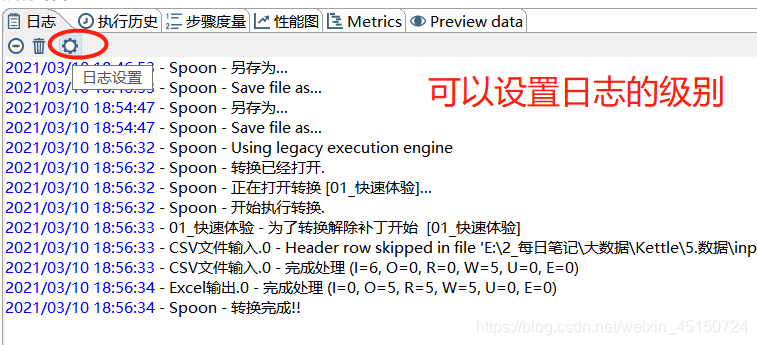
查看是否成功。
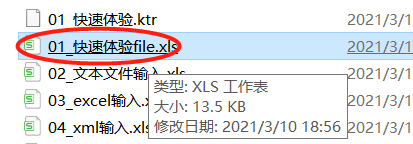
然后发现转换成功。
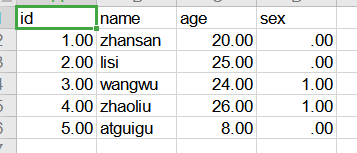
第五步:是可以进行多次转换的
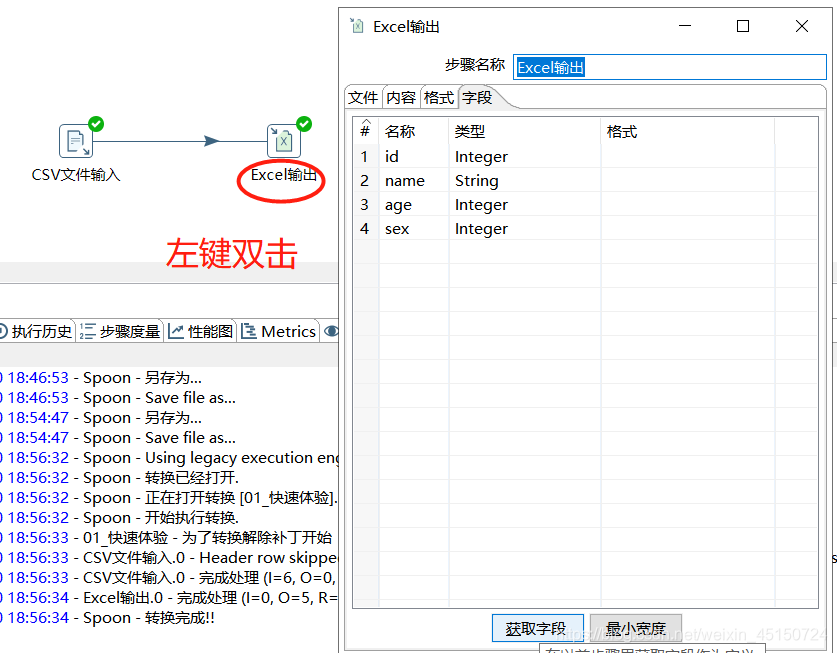
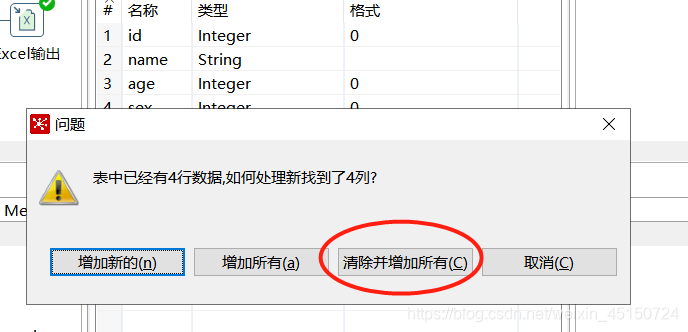
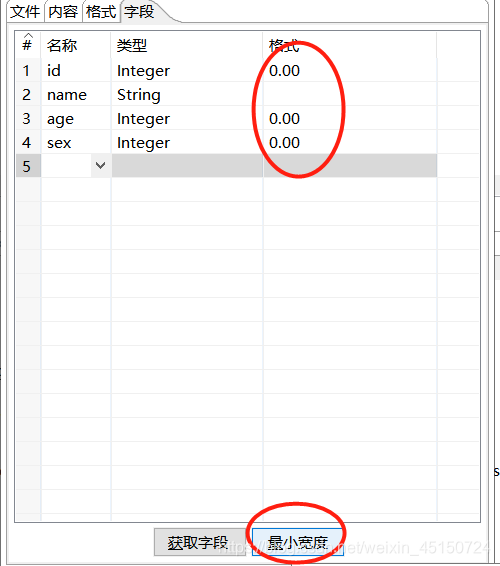
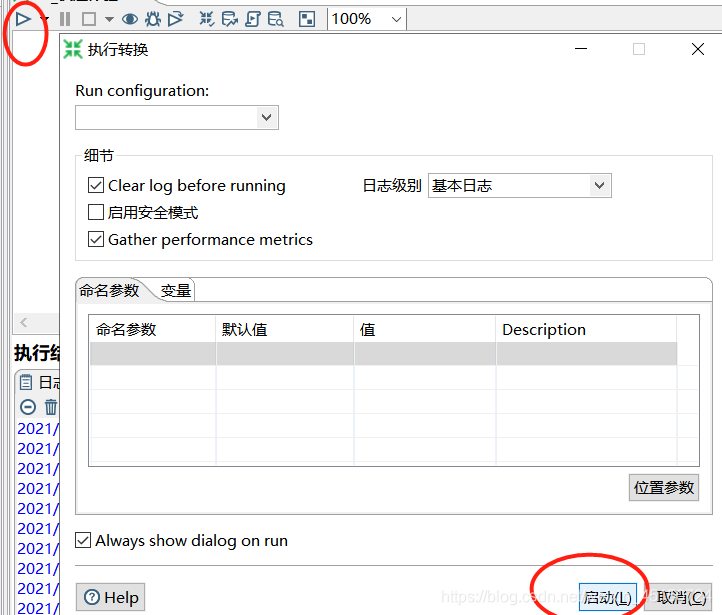
然后打开之前保存的文件,发现有了小数位。
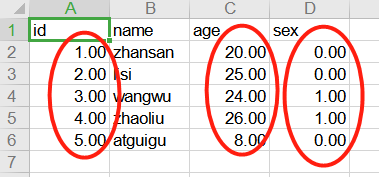
需要注意的是,再次运行的时候,要把这个结果文件,关掉才行,要不然的话,会报错。
